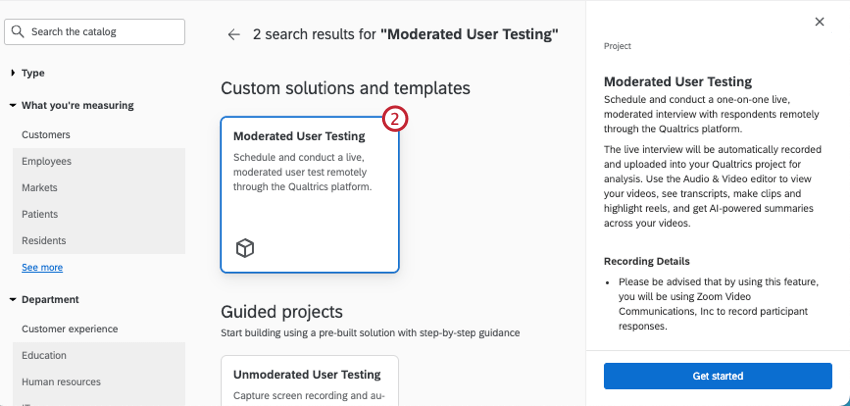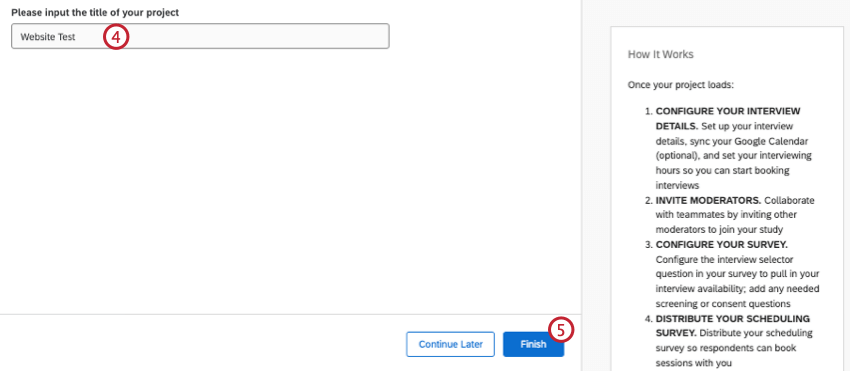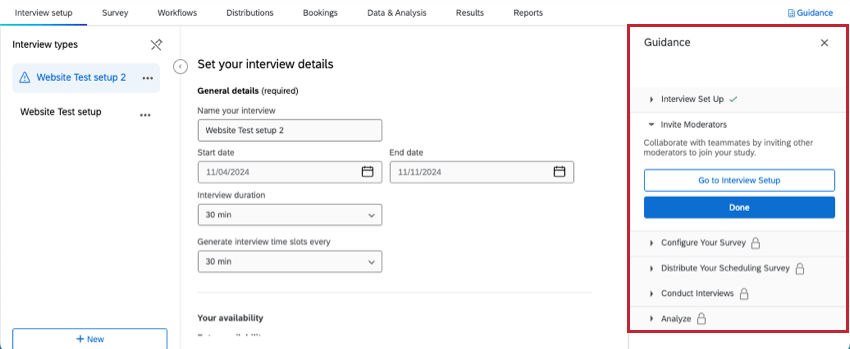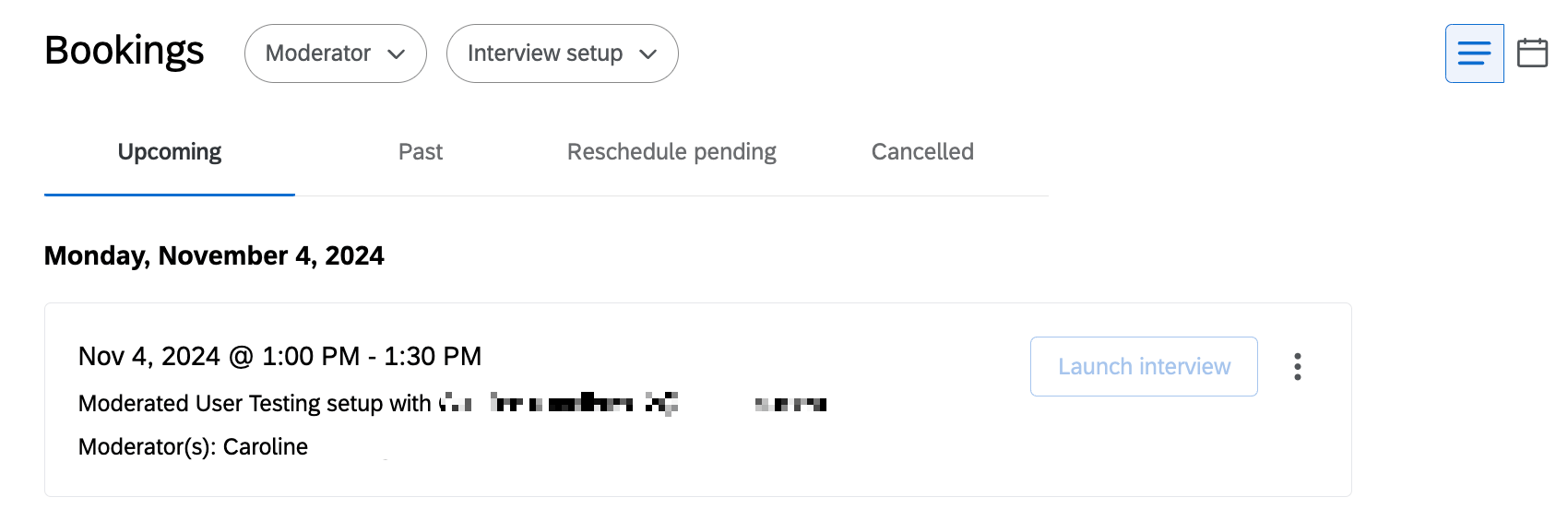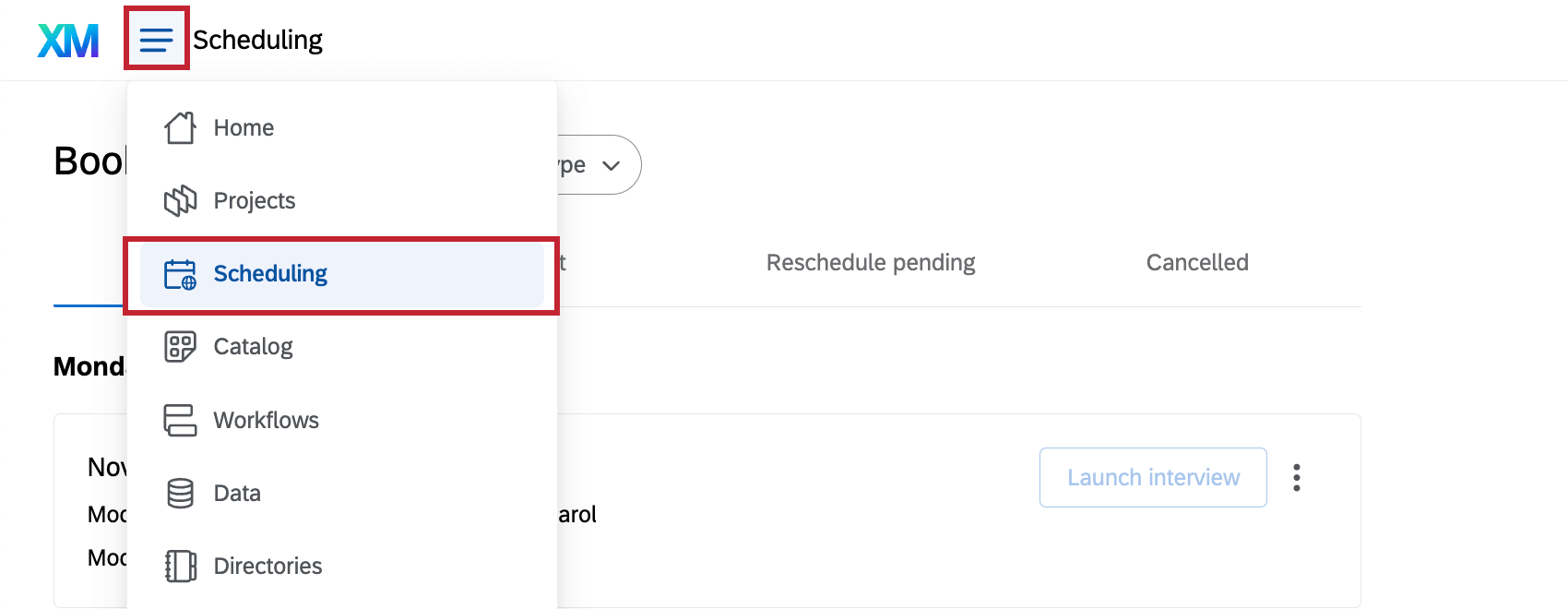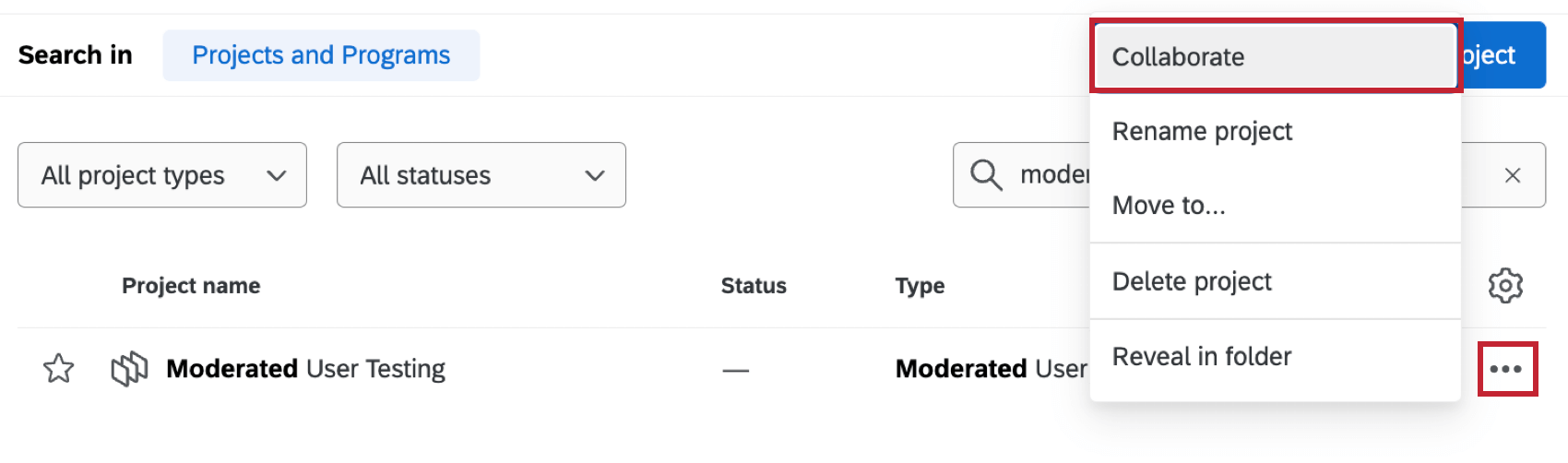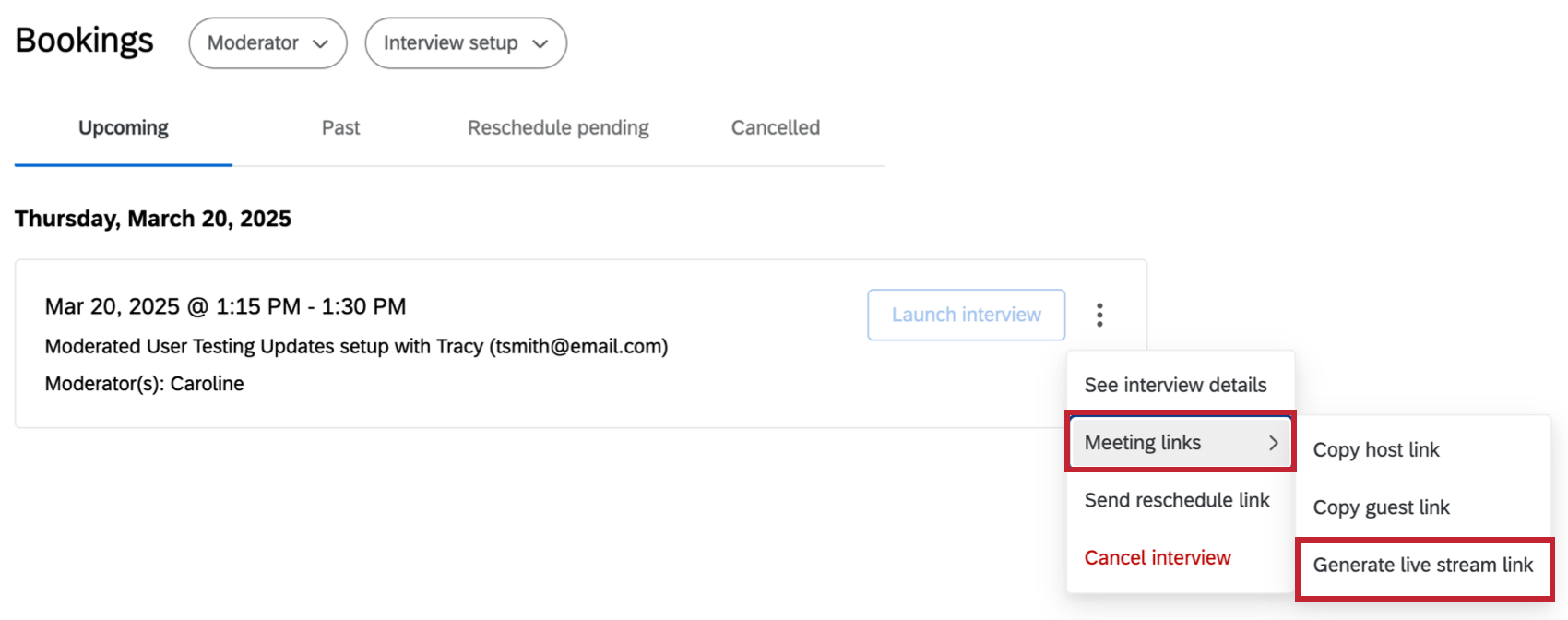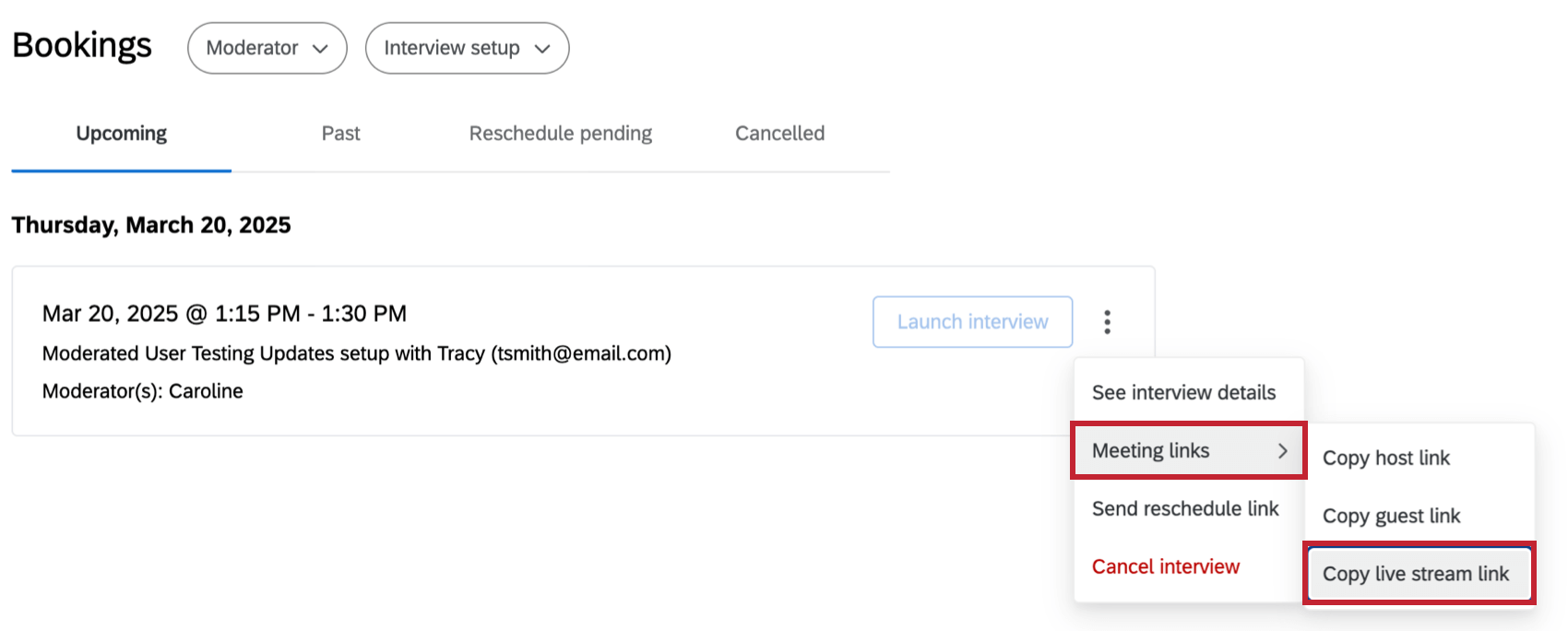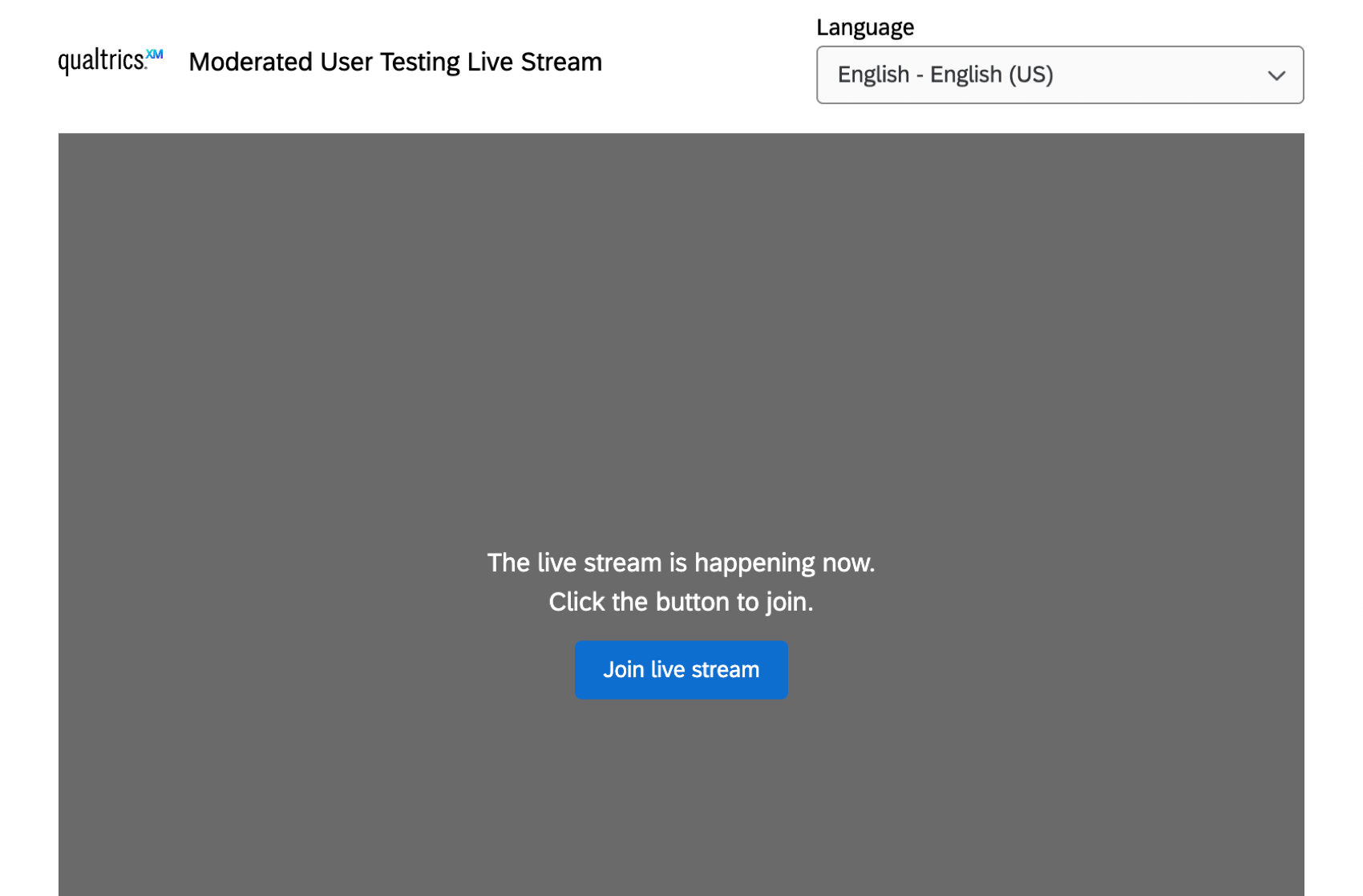Panoramica sui test utente moderati
Informazioni sui test utente moderati
I test utente moderati consentono di condurre ricerche sull’esperienza utente attraverso sessioni moderate dal vivo con gli intervistati. In un progetto di User Testing moderato, i moderatori impostano i dettagli dell’intervista e aggiungono la loro disponibilità, quindi distribuiscono lo studio ai partecipanti. I partecipanti possono scegliere l’orario preferito per il colloquio e fornire i propri contatti.
Sia i moderatori che i partecipanti riceveranno un link Zoom per l’intervista programmata, durante la quale i partecipanti potranno condividere il proprio schermo e fornire feedback in diretta su ciò che si sta testando. Le interviste vengono registrate e archiviate nella libreria Audio & Video, dove possono essere analizzate.
I progetti di test utente moderati contengono le seguenti schede:
- Impostazione dell’intervista: Modificare le impostazioni generali dell’intervista, aggiungere la disponibilità del moderatore e aggiungere altri moderatori. Per ulteriori informazioni su questa scheda e sulle opzioni al suo interno, consultare la scheda Impostazione dell’intervista (test utente moderato).
Consiglio Q: Assicuratevi di impostare la disponibilità nella scheda Impostazione dell’intervista del vostro progetto, altrimenti i rispondenti non saranno in grado di programmare le interviste.
- SONDAGGIO: Modificare il sondaggio che verrà distribuito ai partecipanti. Per impostazione predefinita, il sondaggio include una domanda di selezione dell’intervista che consente ai rispondenti di programmare un’intervista con i moderatori. Per ulteriori informazioni sulla configurazione di questo tipo di domanda, vedere Domanda del selettore del colloquio. È inoltre possibile aggiungere ulteriori domande e personalizzare il sondaggio. Per ulteriori informazioni sulla modifica dei sondaggi, consultare la pagina di supporto Panoramica di base della scheda Sondaggio.
- Flussi di lavoro: Configurare flussi di lavoro specifici per il progetto. Ad esempio, è possibile impostare un flusso di lavoro per inviare ai rispondenti un’e-mail di ringraziamento una volta che hanno fissato un colloquio. Per ulteriori informazioni sulla creazione di flussi di lavoro, vedere Panoramica di base sui flussi di lavoro.
- Distribuzione: Inviate il vostro sondaggio ai rispondenti in vari modi. Dopo l’invio delle distribuzioni, i rispondenti potranno utilizzare il sondaggio per programmare le interviste. Per ulteriori informazioni sui metodi di distribuzione disponibili, vedere Panoramica di base sulle distribuzioni.
- Prenotazioni: Visualizzare e gestire i colloqui programmati. Utilizzate le schede in alto per navigare tra i diversi stati delle interviste o per filtrare le interviste in base a specifici moderatori o a diverse configurazioni di intervista.
- Dati e analisi: Visualizzare le risposte al sondaggio, comprese le risposte registrate di ogni intervista. Per informazioni generali su Dati e analisi, consultare la pagina Panoramica di base su Dati e analisi. Per informazioni sulla visualizzazione delle registrazioni video, consultare la pagina di supporto Audio & Video Editor .
- RISULTATI: Visualizzazione rapida e semplice dei risultati del sondaggio. Per ulteriori informazioni, vedere Panoramica di base dei dashboard dei risultati.
- Rapporti: Create rapporti informativi da condividere con i vostri stakeholder. Per ulteriori informazioni, vedere Panoramica di base dei Rapporti avanzati.
Autorizzazioni
Per creare progetti di test utente moderato, sono necessarie le seguenti autorizzazioni, che possono essere abilitate da un Brand Administrator:
- Test utente moderato
- Dati E ANALISI – Audio e Video
- Test utente moderato (soluzione)
- Domanda sul pianificatore MUT
Creazione di un nuovo progetto
Guida ai progetti
Durante la modifica del progetto, sul lato destro dello schermo apparirà una guida. Questa guida vi guiderà attraverso i passi necessari per impostare il vostro progetto e condurre la vostra ricerca.
Una volta terminato un passaggio, fare clic su Fatto per contrassegnarlo come completato. Fare clic sul pulsante Vai a per essere indirizzati alla parte pertinente del nostro progetto per completare il passaggio.
Per nascondere la guida, fare clic sulla X nell’angolo in alto a destra.
Scheda prenotazioni
Nella scheda Prenotazioni è possibile visualizzare e gestire i colloqui programmati. Utilizzate le schede in alto per navigare tra i diversi stati del colloquio. È inoltre possibile utilizzare i menu a tendina per filtrare le interviste in base a specifici moderatori o a diverse configurazioni di intervista.
Utilizzare le icone in alto a destra per passare dalla visualizzazione a lista a quella a calendario.
È inoltre possibile fare clic sui 3 punti accanto a un’intervista per visualizzare altre opzioni:
- Vedere i dettagli dell’intervista: Visualizza ulteriori dettagli sull’intervista. È inoltre possibile copiare il link alla riunione Zoom, riprogrammare o annullare il colloquio.
- Link alla riunione: Copiare il link dell’organizzatore, il link dell’ospite o il link del live stream. Facendo clic sul link host si accede alla riunione Zoom come host, mentre il link guest consente di partecipare alla riunione Zoom come ospite.
Consiglio Q: una volta generato un link al live stream, apparirà l’opzione Copia link live stream. Per ulteriori informazioni sul collegamento al live stream, vedere Interview Live Streams.
- Invia link di riprogrammazione: Invia un link al partecipante per scegliere un nuovo giorno e un nuovo orario per l’intervista, utilizzando le fasce orarie in base alla disponibilità dei moderatori.
- Annullare il colloquio: Annullare il colloquio. In questo modo si invia una notifica al partecipante per informarlo che il colloquio è stato annullato.
Scheda Pianificazione
Oltre a visualizzare tutte le prenotazioni all’interno del proprio progetto, è possibile accedere alla scheda Pianificazione globale per visualizzare le prenotazioni di tutti i progetti di Test utente moderato a cui si ha accesso. Per visualizzare questa pagina, fare clic sul menu di navigazione globale e selezionare Pianificazione.
Collaborazione al progetto
Fare clic sui 3 punti accanto al progetto nella pagina Progetti o nella pagina iniziale e selezionare Collaborazione per condividerlo con altri utenti.
È quindi possibile selezionare il livello di accessibilità:
- Accesso amministratore: L’utente ha pieno accesso al progetto. Possono creare nuove configurazioni di interviste, aggiungere moderatori e modificare qualsiasi prenotazione.
- Accesso alla modifica: L’utente ha pieno accesso alla modifica del sondaggio, ma non può modificare l’impostazione dell’intervista o annullare le prenotazioni di altri moderatori.
- Accesso in sola lettura: L’utente può visualizzare il sondaggio, ma non può apportare modifiche.
Interviste in diretta streaming
È possibile generare un link al live stream nella scheda Progetti per ogni intervista programmata nel progetto. Questo link può essere condiviso con gli spettatori dell’intervista. Questi spettatori non sono né padroni di casa né ospiti, ma possono assistere all’intervista.
Per generare un link per il live stream, fare clic sui 3 puntini avanti a un’intervista e selezionare Collegamenti alle riunioni, quindi Genera link per il live stream.
Per visualizzare il link al live stream, fare di nuovo clic sui 3 punti e selezionare Meeting links, quindi Copy live stream link.
Questo link può essere condiviso con gli spettatori per consentire loro di guardare l’intervista. Dopo aver visitato il link, cliccando su Join live stream si accede al live stream dell’intervista.